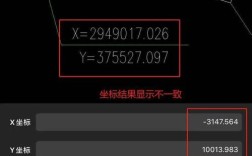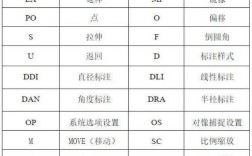在CAD软件中,测量面积是一项常见且重要的操作,无论是建筑设计中的房间面积计算、工程制图中的地块面积统计,还是机械设计中的零件表面积估算,都需要用到专门的面积测量命令,CAD中测量面积的核心命令是AREA,此外还结合BOUNDARY(边界创建)、PLINE(多段线)等辅助工具来实现复杂区域的面积计算,以下将从命令调用方式、参数设置、实际应用场景及注意事项等方面进行详细说明。

AREA命令的基本使用方法
AREA命令是CAD中最直接的面积测量工具,通过指定一系列点来定义一个多边形区域,自动计算并显示该区域的面积和周长,调用该命令的方式有多种:
- 命令行输入:在CAD命令行中直接输入
AREA或简写AA,按回车键确认。 - 功能区面板:在“常用”选项卡下的“绘图”面板中找到“测量”工具下拉菜单,点击“面积”选项。
- 工具栏:在经典工作界面的“查询”工具栏中点击“面积”图标。
执行命令后,命令行会提示指定第一个角点,用户需依次点击构成区域轮廓的各个顶点,直至形成闭合图形,按回车键结束选择,系统随即显示面积和周长,测量一个矩形房间的面积时,依次点击四个角点即可得到结果,默认面积单位为图形单位(如毫米、米等),需根据实际需求进行单位转换。
AREA命令的参数选项解析
AREA命令在执行过程中提供多个参数选项,每种选项适用于不同的测量场景:
- 执行对象(O):当需要测量已创建的封闭图形(如圆、椭圆、多段线、多边形等)的面积时,使用该选项,输入
O后选择目标对象,系统会自动计算并显示其面积和周长,测量一个圆形花坛的面积,可直接选择该圆对象,无需逐点指定边界。 - 加面积(A):用于累加多个区域的面积,在测量完第一个区域后,输入
A进入累加模式,继续测量其他区域,系统会实时显示累加总面积,计算多层住宅中所有房间的总面积时,可依次测量每个房间并累加结果。 - 减面积(S):用于从总面积中减去指定区域的面积,需先通过“加面积”模式设置一个基准面积,然后输入
S选择要减去的区域,计算一块土地中扣除建筑物后的剩余面积时,先测量土地总面积,再使用减面积功能扣除建筑物的面积。 - 模式(M):切换面积的计算模式,包括“评估”和“工具”两种模式,工具”模式可结合
BOUNDARY命令自动生成边界并计算面积,提高复杂区域的测量效率。
结合其他命令实现复杂区域面积测量
对于不规则或包含 holes(孔洞)的复杂区域,仅使用AREA命令逐点指定会较为繁琐,此时可结合BOUNDARY或PLINE命令辅助操作:

-
使用
BOUNDARY命令创建封闭多段线:- 输入
BOUNDARY或简写BO,打开“边界创建”对话框,设置对象类型为“多段线”,点击“拾取点”按钮,在需要测量的区域内任意位置点击,系统会自动检测并生成一个封闭的多段线边界。 - 生成边界后,使用
AREA命令的“执行对象(O)”选项选择该多段线,即可快速获取面积,测量带有L型或不规则边缘的房间面积时,此方法可避免手动逐点点击的误差。
- 输入
-
使用
PLINE命令手动绘制轮廓:- 对于无法自动生成边界的复杂图形(如包含曲线或多个独立部分的区域),可先用
PLINE命令手动绘制一条闭合的多段线作为轮廓,确保线条首尾相连。 - 绘制完成后,通过
AREA命令的“执行对象(O)”选项选择该多段线,或使用LIST命令查看多段线的属性(包含面积信息)。
- 对于无法自动生成边界的复杂图形(如包含曲线或多个独立部分的区域),可先用
-
测量带孔洞区域的面积:
- 对于包含孔洞的区域(如环形广场或带镂空的装饰板),需分别计算外轮廓和孔洞的面积,然后通过“减面积”功能扣除孔洞部分,具体步骤为:先用
BOUNDARY命令生成外轮廓多段线并计算面积,再生成孔洞轮廓,使用“减面积”选项扣除孔洞面积,最终得到净面积。
- 对于包含孔洞的区域(如环形广场或带镂空的装饰板),需分别计算外轮廓和孔洞的面积,然后通过“减面积”功能扣除孔洞部分,具体步骤为:先用
面积测量的实际应用场景与操作示例
建筑设计中的房间面积统计
在平面图中测量单个房间面积时,可直接使用AREA命令逐点点击墙角;若房间形状规则(如矩形),也可通过输入长度和宽度计算面积(公式:面积=长×宽),对于套内总面积计算,需使用“加面积”功能依次累加所有房间的面积,并注意扣除墙体、柱子等不可利用空间的面积。
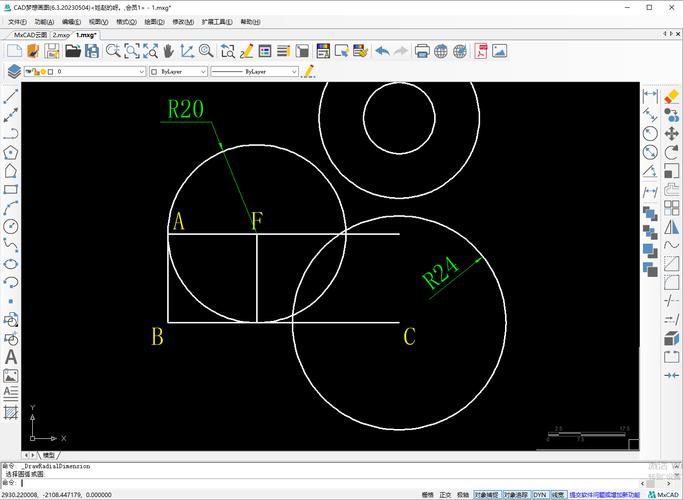
地块面积与绿化面积计算
在规划图纸中测量不规则地块面积时,可结合BOUNDARY命令生成地块边界多段线,再用AREA命令测量,若地块包含绿化带、水体等不同功能区,需分别测量各区域面积,并使用图层管理区分不同类型的区域,便于后续统计。
机械设计中的零件表面积估算
对于机械零件的表面积测量(如钣金件展开后的面积),可先使用PLINE命令绘制零件轮廓,然后通过AREA命令计算,若零件包含曲面,需先使用PLANESURF命令将曲面转换为平面,再进行面积测量。
面积测量的注意事项与技巧
- 单位设置:确保绘图单位与实际需求一致,例如建筑图纸常用毫米为单位,而面积统计时需转换为平方米(1平方米=1,000,000平方毫米),可通过
UNITS命令检查或修改单位设置。 - 图形精度:测量时需确保轮廓线条闭合,若存在微小间隙(如0.001单位),可能导致面积计算错误,可使用
JOIN命令合并断开的线条,或启用“对象捕捉”功能确保点与点对齐。 - 动态输入与实时显示:开启CAD的“动态输入”功能(快捷键
F12),可在鼠标旁实时查看当前点的坐标和已绘制区域的面积,提高测量效率。 - 面积单位标注:若需在图纸中直接标注面积,可使用
QLEADER或MTEXT命令输入计算结果,或通过FIELD命令插入动态面积字段(随图形修改自动更新)。
相关问答FAQs
问题1:如何测量CAD中由多个独立线条组成的封闭区域的面积?
解答:当区域由多条独立线条(如直线、圆弧)组成时,需先将其转换为封闭的多段线,操作步骤如下:(1)输入PEDIT命令,选择其中一条线条,输入“合并(J)”选项;(2)依次选择其他需要合并的线条,确保所有线条首尾相连或相交,按回车键完成合并;(3)合并后生成闭合多段线,使用AREA命令的“执行对象(O)”选项选择该多段线即可获取面积,若线条无法直接合并,可先用BOUNDARY命令生成封闭边界,再测量边界面积。
问题2:为什么在CAD中使用AREA命令测量面积时,结果始终为0或显示错误?
解答:出现该问题通常由以下原因导致:(1)未形成闭合区域:指定的点未首尾相连,导致图形不闭合,可通过输入CLOSE命令(在PLINE或LINE命令中)自动闭合线条,或检查起点和终点是否重合。(2)对象选择错误:使用“执行对象(O)”选项时,选择了非封闭对象(如开放的直线、未闭合的多段线),需确保选择的是闭合图形,或使用BOUNDARY命令重新生成封闭边界。(3)坐标系问题:若图形位于不同的UCS(用户坐标系)中,可能导致计算错误,可输入UCS命令将坐标系切换至世界坐标系(WCS)后再测量。